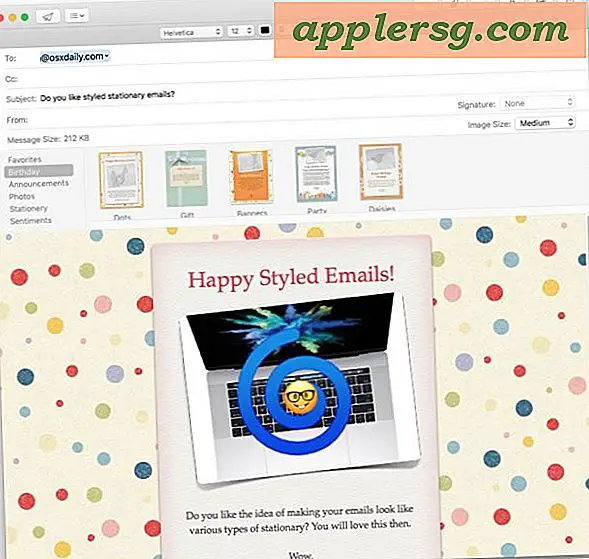So beheben Sie einen Skriptfehler beim Drucken
Wenn Sie Internet Explorer verwenden, kann beim Versuch, eine Webseite zu drucken, eine "Skriptfehler"-Meldung angezeigt werden. Ein Skript ist eine Liste von Befehlen, die von Programmen zum Generieren von Websites verwendet werden. Das von Windows verwendete Skript heißt Visual Basic (VB). Wenn VB einen Befehl aus der Skriptliste nicht versteht oder nicht berechnen kann, wird die Meldung "Skriptfehler" angezeigt. Der Fehler führt dazu, dass Ihr Drucker nicht mehr auf den Druckbefehl reagiert. Es gibt mehrere Methoden, mit denen Sie dieses Problem beheben können. Beginnen Sie mit der ersten Methode und versuchen Sie dann erneut, die Seite zu drucken. Wenn das Problem weiterhin besteht, versuchen Sie die nächste Methode.
Internet Explorer-Einstellungen ändern
Schritt 1
Setzen Sie ein Lesezeichen für die Seite, die Sie drucken möchten, damit Sie sie nach Behebung des Fehlers leicht wiederfinden.
Schritt 2
Klicken Sie oben auf der Internet Explorer-Seite auf "Extras" und wählen Sie dann "Internetoptionen". Ein Dialogfeld wird geöffnet.
Schritt 3
Klicken Sie oben im Dialogfeld auf die Registerkarte "Erweitert".
Schritt 4
Klicken Sie auf die Optionsfelder neben "Skript-Debugging deaktivieren (Internet Explorer)" und "Skript-Debugging deaktivieren (andere)".
Schritt 5
Klicken Sie unten im Dialogfeld auf die Schaltfläche "Übernehmen" und dann auf "OK". Dadurch wird die Box geschlossen.
Schritt 6
Beenden Sie die Internet Explorer-Seite, indem Sie auf die Schaltfläche "X" in der oberen rechten Ecke der Seite klicken.
Doppelklicken Sie auf das Internet Explorer-Symbol auf Ihrem Desktop, um Internet Explorer erneut zu öffnen. Navigieren Sie zurück zu der Seite, die Sie mit einem Lesezeichen versehen haben, und versuchen Sie erneut zu drucken.
Windows Update
Schritt 1
Führen Sie Windows Update aus, indem Sie Internet Explorer öffnen und auf die Option "Sicherheit" klicken, die sich oben auf der Programmseite befindet.
Schritt 2
Wählen Sie die Option mit der Bezeichnung "Windows Update".
Schritt 3
Klicken Sie auf der Update-Seite auf die Registerkarte "Express", um nach den empfohlenen Windows-Updates zu suchen.
Klicken Sie auf die Schaltfläche "Updates installieren", um alle empfohlenen Updates herunterzuladen und zu installieren. Dadurch werden die neuesten Änderungen an Windows auf Ihrem Computer installiert, von denen eine den Skriptfehler beheben kann.
Druckertreiber neu installieren
Schritt 1
Installieren Sie den Treiber für Ihren Drucker neu, indem Sie die Druckerinstallations-CD in das CD/DVD-Laufwerk Ihres Computers einlegen.
Schritt 2
Klicken Sie im Menü, das nach dem Laden des Treibers angezeigt wird, entweder auf die Option „Reparieren“ oder „Neu installieren“.
Starten Sie Ihren Computer nach Abschluss der Neuinstallation neu. Ihr Skriptfehler sollte behoben sein.